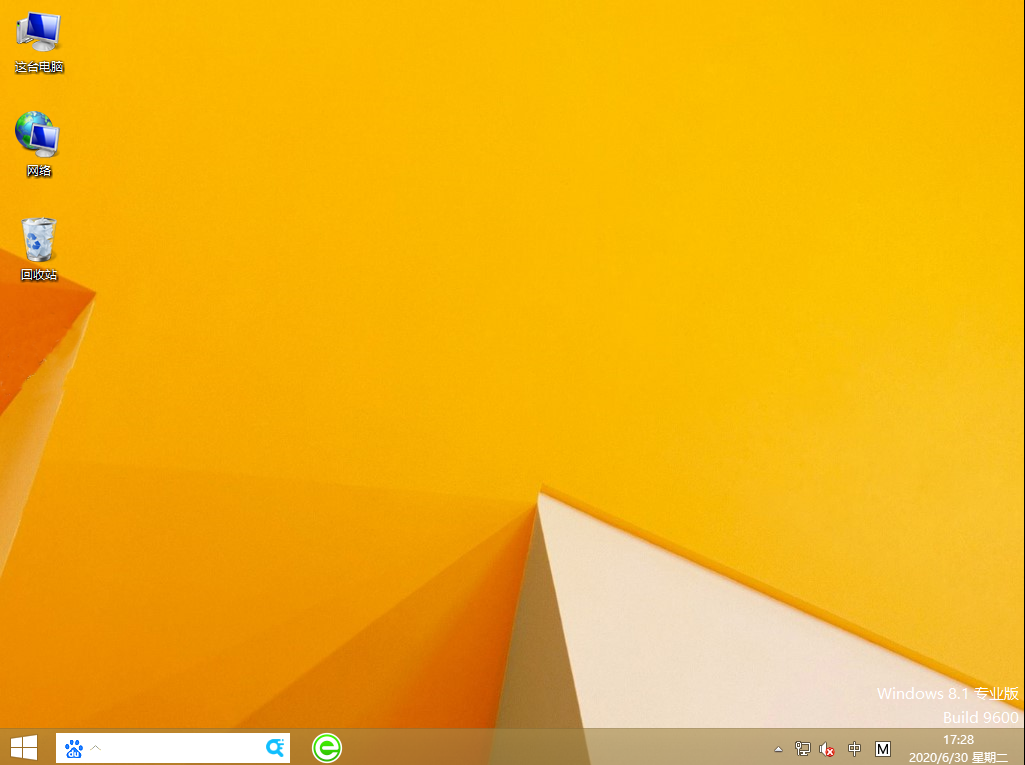磐英主板电脑怎么用韩博士U盘重装win8系统?近来有很多用户问到电脑用U盘怎么给组装的电脑重装系统,可以拆分为2部分。第一部分制作启动U盘,第二部分用启动U盘重装系统。今天小编就以磐英主板电脑为例,教大家怎么用韩博士U盘重装win8系统,一起来看看。

准备工具:
1.提前在官网搜索制作win8系统启动U盘教程
2.查询磐英主板电脑的启动热键。
具体步骤:
1、将U盘插入磐英主板电脑后重启/开机。等屏幕出现开机界面时不断按下启动热键,使用方向键在界面中选择U盘选项回车进入设置电脑为U盘启动。

2、在韩博士PE菜单选择项界面中选择【1】选项回车进入。
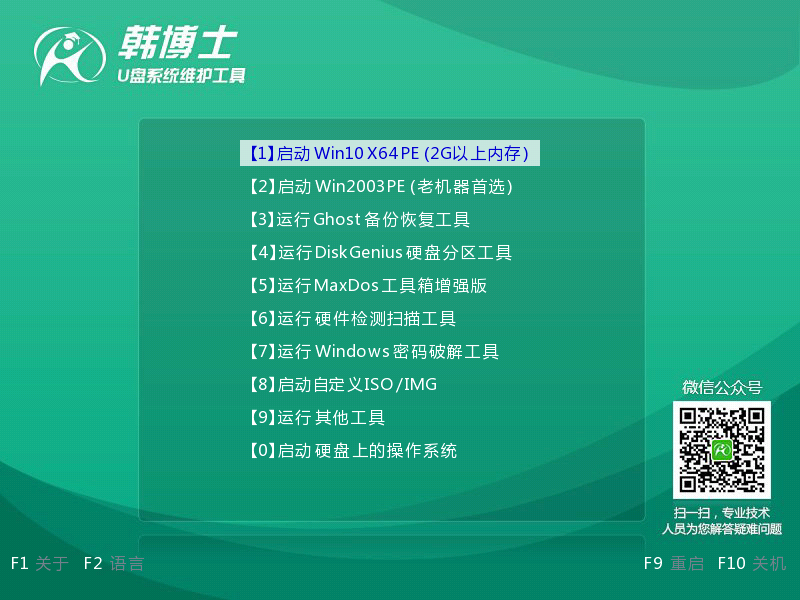
3、成功进入韩博士PE系统后,开始选择U盘的win8系统文件进行“安装”。
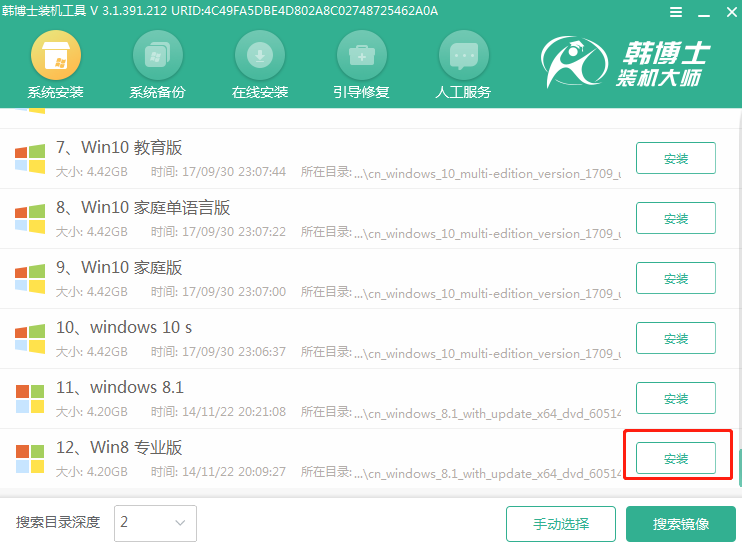
4、选择文件的安装位置,最后点击“开始安装”系统。
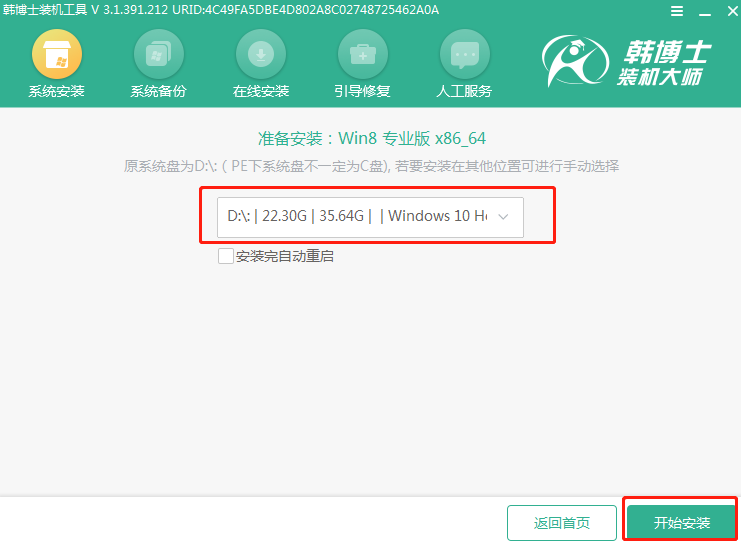
5、韩博士开始自动安装win8系统,全程无需手动操作。
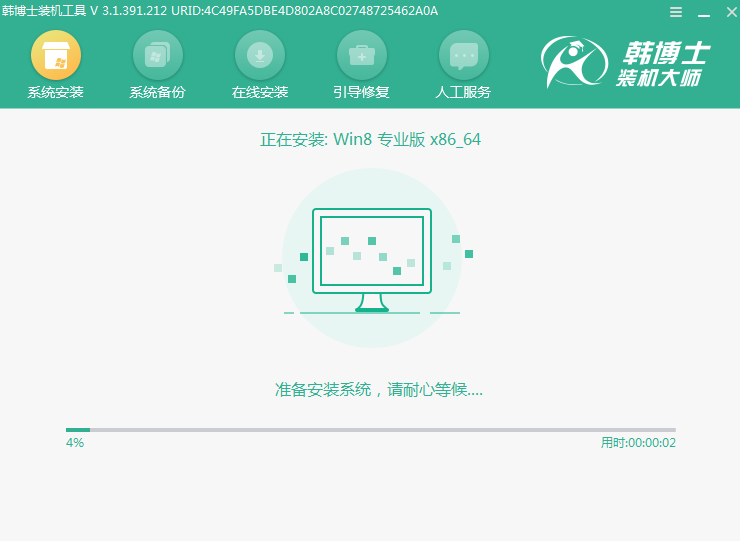
6、按照提示拔掉所有外接设备并重启电脑。经过多次重启部署安装,最终会进入重装完成的win8桌面。磐英主板电脑成功用韩博士U盘重装win8系统。